电脑开机时出现IO错误是许多用户常遇到的问题,这个错误会导致电脑无法正常启动并且给用户带来困扰。然而,幸运的是,我们可以采取一些简单的措施来解决这个问题。本文将介绍一些有效的解决方法和技巧,帮助你应对电脑开机IO错误。
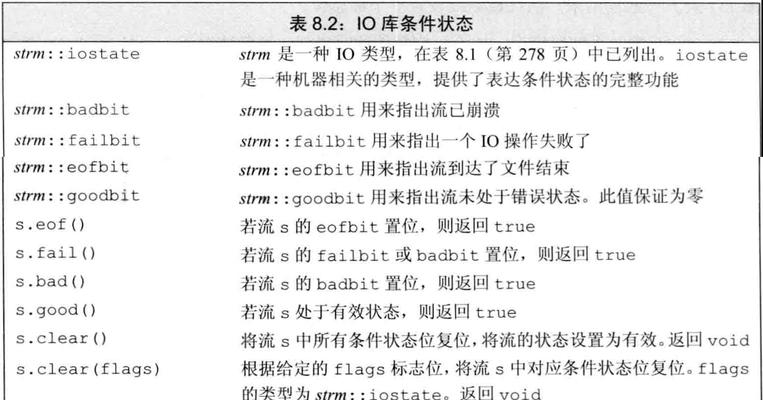
1.检查硬盘连接线是否松动:当电脑开机时出现IO错误,首先要检查硬盘连接线是否牢固连接。有时候连接线会松动,导致数据传输出现问题,因此重新插拔连接线可能会解决这个问题。
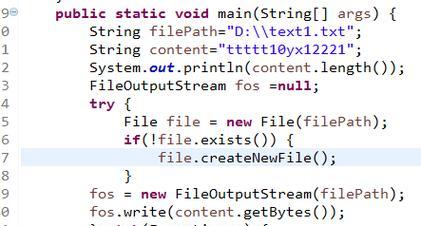
2.更换硬盘连接线:如果检查后发现连接线已经破损或者过老,建议更换一条新的连接线。新连接线能够保证良好的数据传输,减少IO错误的发生。
3.检查硬盘是否损坏:IO错误也可能是由于硬盘本身损坏导致的。通过运行硬盘健康检测工具,如CrystalDiskInfo,可以检查硬盘的状态和健康程度。如果发现硬盘存在问题,考虑更换为新的硬盘。
4.更新硬件驱动程序:有时候,IO错误可能是由于过时的硬件驱动程序引起的。通过更新硬件驱动程序,可以修复可能存在的兼容性问题,解决IO错误。

5.清理系统垃圾文件:系统垃圾文件的堆积也可能导致IO错误的发生。定期使用系统清理工具,如CCleaner,清理无用的临时文件和垃圾文件,可以减少IO错误的发生。
6.确保电脑处于最新的操作系统版本:操作系统的更新通常会修复一些已知的问题和漏洞。确保电脑安装了最新的操作系统版本,可以减少IO错误的发生。
7.检查病毒和恶意软件:病毒和恶意软件也可能导致IO错误。使用可靠的杀毒软件对电脑进行全面扫描,并删除潜在的威胁,可以提高系统的安全性,减少IO错误的发生。
8.检查BIOS设置:错误的BIOS设置也可能导致IO错误。检查并确保BIOS设置正确,并根据需要进行调整。
9.启用安全模式:在电脑开机时出现IO错误的情况下,可以尝试进入安全模式。安全模式可以排除一些第三方软件或驱动程序引起的问题,从而帮助我们定位和解决IO错误。
10.检查电源供应问题:电源供应不稳定或者电源线松动也可能导致IO错误。检查并确保电源供应正常工作,电源线连接牢固,可以解决由于电源问题引起的IO错误。
11.重装操作系统:如果以上方法都无效,IO错误仍然存在,最后的选择是重装操作系统。这将清除系统中可能存在的错误或损坏的文件,并重新建立一个干净的系统环境。
12.寻求专业帮助:如果你对电脑硬件或软件不太了解,或者以上方法都无效,建议寻求专业的帮助。专业技术人员可以更全面地检查和诊断问题,并提供相应的解决方案。
13.数据备份与恢复:在尝试各种解决方法之前,建议及时备份重要的数据。某些解决方案可能会导致数据丢失,因此备份是保障数据安全的关键步骤。
14.提高硬件配置:如果IO错误是由于硬件配置不足引起的,可以考虑升级硬件。增加内存、更换固态硬盘等,可以提高系统性能,减少IO错误的发生。
15.预防措施与注意事项:除了解决IO错误,我们还需要采取一些预防措施和注意事项来避免这个问题的发生。定期维护电脑,及时清理垃圾文件、更新驱动程序和操作系统,使用可靠的杀毒软件等,都是预防IO错误的有效方法。
电脑开机IO错误可能是由于硬件故障、连接问题、驱动程序或操作系统的问题等引起的。本文介绍了15个解决开机IO错误的方法和技巧,包括检查连接、更换硬件、更新驱动程序、清理系统垃圾文件等。通过以上措施,我们可以有效地解决电脑开机IO错误,并预防其再次发生。


